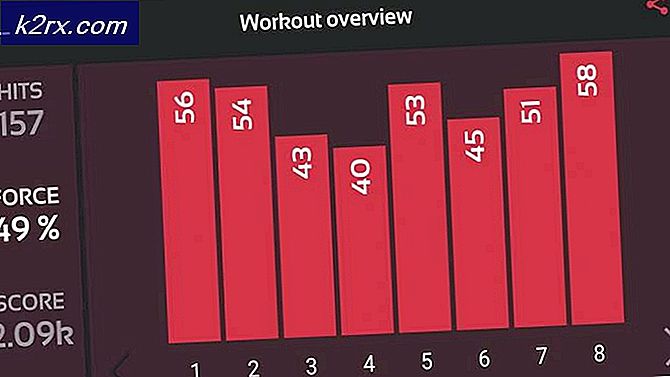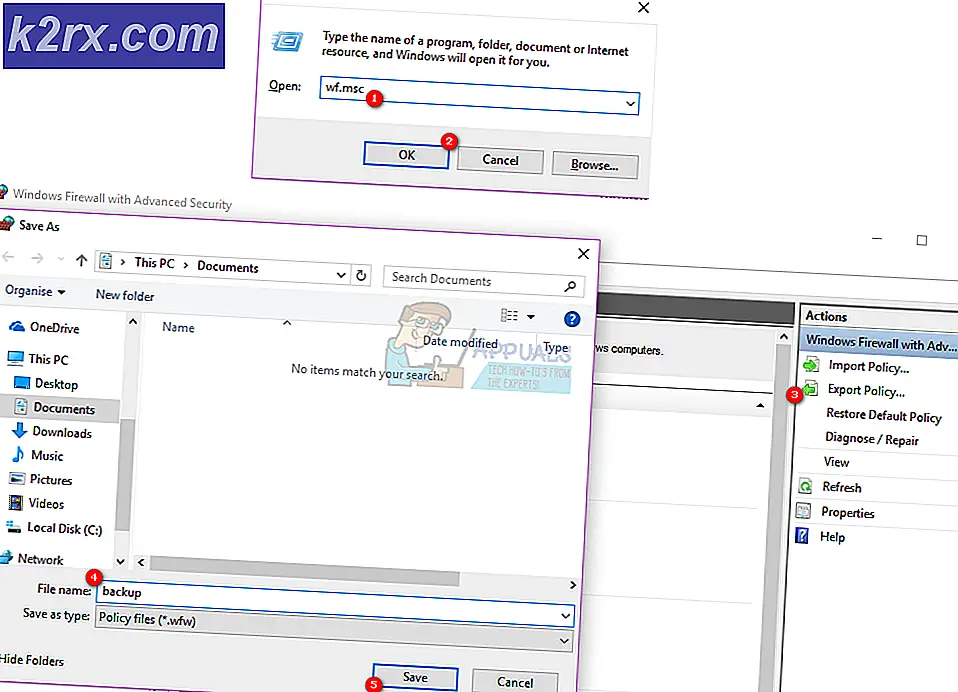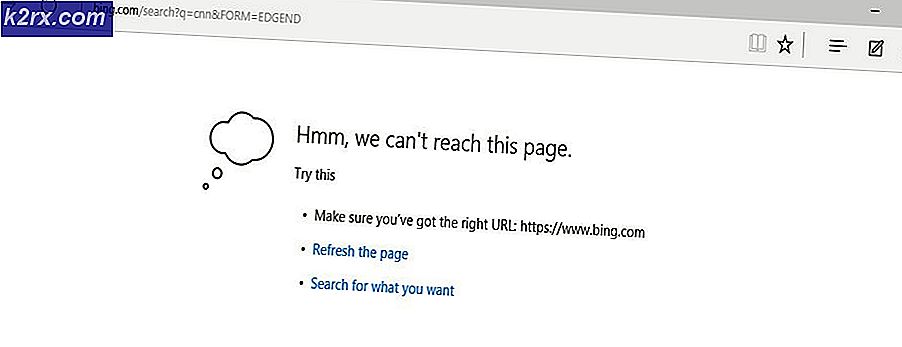Hvordan fikser jeg at Gmail ikke lastes inn?
Gmail er en gratis e-posttjeneste levert av Google. Den ble først lansert i 2004 i betamodus som senere ble avsluttet i 2009. Opprinnelig ga den 1 GB lagringsplass per bruker, noe som var mye større enn konkurrentene på den tiden. Nylig ble denne grensen økt til 15 GB for å oppfylle moderne standarder. Gmail har en brukerbase på mer enn en milliard mennesker.
Ganske nylig har det vært mange rapporter fra brukere som ikke klarer å laste inn nettversjonen av Gmail. I denne artikkelen vil vi diskutere noen av årsakene til at dette problemet utløses, og også diskutere noen løsninger du kan bruke for å motvirke dette problemet. Sørg for å følge trinnene nøye og nøyaktig for å unngå konflikter.
Hva hindrer Gmail i å lastes inn?
Etter å ha mottatt mange rapporter fra flere brukere, bestemte vi oss for å undersøke problemet og utviklet et sett med løsninger for å fikse det helt. Vi så også på årsakene til at problemet ble utløst, og listet dem opp som følger.
Nå som du har en grunnleggende forståelse av problemets natur, vil vi gå videre mot løsningene. Sørg for å implementere disse i den spesifikke rekkefølgen de leveres i.
Løsning 1: Tømme hurtigbuffer / informasjonskapsler
Noen ganger kan bufrede data og informasjonskapsler fra nettsteder og nettleseren ende opp med å forhindre at et nettsted lastes inn ordentlig. Derfor vil vi i dette trinnet tømme hurtigbufferen / informasjonskapslene for nettleseren. Denne metoden er forskjellig for alle nettlesere, derfor har vi listet trinnene for noen av de mest populære, hvis nettleseren din ikke er i denne listen, sjekk metoden på nettleserens støtteside.
For Chrome
- Start nettleseren og åpne en ny fane.
- Klikk på de tre punktene øverst til høyre og velg “Innstillinger“.
- Rull ned og klikk på “Avansert“.
- Klikk på "Klar Nettleserdata ” alternativ under “Personvern & Sikkerhet”Overskrift.
- Klikk på "Avansert”-Fanen og klikk på“Tid Område" fall ned.
- Å velge "Alle Tid”Fra listen og sjekk de fire første alternativene.
- Klikk på "Klar Data”Alternativet for å slette hurtigbufferen og informasjonskapslene.
- Sjekk om problemet vedvarer.
For Microsoft Edge:
- Start nettleseren og åpne en ny fane.
- Klikk på "Tre Prikker”Øverst til høyre.
- Velg “Historie”Alternativet fra listen og klikk på“Klar Historie”Lenke.
- Sjekk de fire første alternativene og klikk på "Klar".
- Sjekk for å se om problemet vedvarer.
For Firefox:
- Åpne nettleseren og start en ny fane.
- Klikk på "Tre vertikale Linjer”Øverst til høyre og velg “Alternativer” alternativet fra listen.
- Å velge "Personvern & Sikkerhet”Fra venstre rute.
- Klikk på "Klar Data”-Alternativet under“Informasjonskapsler og Nettstedet Data”Overskrift.
- Sjekk for å se om problemet vedvarer.
Løsning 2: Deaktivering av utvidelser
I noen tilfeller kan visse utvidelser forhindre at nettstedet lastes inn ordentlig. Derfor vil vi i dette trinnet deaktivere alle utvidelsene og kontrollere om nettstedet lastes inn. For det:
- Klikk på "Tre Prikker”Øverst til høyre og klikk på "Mer Verktøy”Alternativet.
- Velg “Utvidelser”Alternativet.
- Klikk på veksle for å slå av utvidelsen.
- Sjekk for å se om problemet vedvarer.
Løsning 3: Kontrollere nettleserkompatibilitet
Gmail er ikke kompatibelt med noen nettlesere. Derfor bør du sørge for at du bruker en nettleser som støtter nettstedet. Nedenfor er listet nettleserne som er kompatibel med nettstedet. Forsikre deg om at du bruker en av følgende nettlesere.